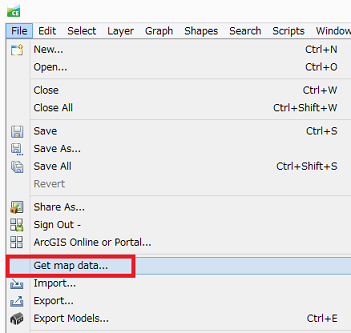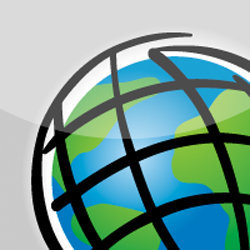Esri CityEngine 2016.0 の新機能である Get Map Data 機能をご存知でしょうか。世界中の街の中から選択した任意の範囲の地図データや衛星画像などを切り出してダウンロードできる便利な機能です。
今回は、東京国際空港こと羽田空港周辺をダウンロードしてみます。
1. CityEngine 2016.0 を起動し、右上の「Sign in」 から ArcGIS Online アカウントでサイン インします(アカウントを持っていない方は、アカウントを作成してサイン インしてください)。
2. [File] メニュー → [Get map data] をクリックします。

3. 右上の検索に、移動したい場所(住所やランドマーク)を入力します。今回は羽田空港としています。
ベースマップは衛星画像や地形図、OpenStreetMap から選択できます。
4. 切り出したい範囲を赤枠で選択し、ウィザードにしたがって進みます。

5. ダウンロードが終わると自動的にシーンに追加されます(このダウンロードには ArcGIS Online のクレジットを消費しません)。
6. 建物や道路などを選択し、CGA またはルール パッケージ(RPK)を適用し、街並みを作っていきます(今回は建物には Textured Buildings from Footprint by Building Type(RPK)、道路には CityEngine Examples にある Complete_Street のルールを適用しています)。
みなさんの街も Esri CityEngine で作成してみてはいかがでしょうか。
この Get Map Data 機能についてはビデオでも紹介していますので、併せてご覧ください。
Esri CityEngine をご利用のユーザーの方は、日本語チュートリアル ガイドや、FAQ、Q&A サービスがご利用いただけます(保守有効の方向け)。
■関連リンク
・Esri CityEngine 新機能ページ
・Esri CityEngine 2016.0 リリース!
・3D GIS Facebook ページ